Sales Navigator ist wirklich ein Power-Tool, wenn es darum geht, neue Leads zu finden und zu organisieren. Aber mal ehrlich: Diese wertvollen Kontakte aus LinkedIn rauszuholen und in dein CRM oder deinen Vertriebsprozess zu bringen, fühlt sich oft an, als würdest du versuchen, mit einer Büroklammer einen Tresor zu knacken. Ich habe mit vielen Sales- und Operationsteams gesprochen, die stundenlang Daten kopieren, einfügen und sortieren – und am Ende trotzdem nur halbfertige Listen und Kopfschmerzen haben. Die gute Nachricht: Das Exportieren von Listen aus Sales Navigator muss kein Kraftakt mehr sein. Mit dem richtigen Workflow werden diese Listen zum echten Goldschatz für dein Vertriebsteam.
In diesem Guide zeige ich dir, warum das Exportieren von Listen aus Sales Navigator so wichtig ist, welche Stolpersteine die klassischen Export-Methoden mit sich bringen und wie KI-gestützte Tools wie den Prozess viel schneller, smarter und stressfreier machen. Egal, ob du im Vertrieb, in der Operations oder der „Excel-Profi“ im Team bist – hier findest du praktische Tipps, wie du das Exportieren von Sales Navigator-Listen endlich im Griff hast. Schluss mit endlosen Copy-Paste-Marathons!
Warum das Exportieren von Sales Navigator-Listen für deinen Vertrieb so wichtig ist
Fangen wir mal ganz oben an: Warum solltest du dir überhaupt die Mühe machen, Listen aus Sales Navigator zu exportieren? Die Antwort ist simpel – weil strukturierte und angereicherte Lead-Daten der Treibstoff für moderne Vertriebsteams sind.
Wenn du gezielt LinkedIn-Leads in eine externe Datei oder ein System überträgst, hast du viele Vorteile:
- Schnellere Lead-Bearbeitung: Studien zeigen, dass der Anbieter, der als Erster reagiert, gewinnt. Wenn deine Leads im Sales Navigator festhängen, verlierst du wertvolle Zeit – und vielleicht den Deal.
- Bessere Personalisierung und Anreicherung: Exportierte Listen lassen sich mit E-Mails, Telefonnummern, Firmendetails und mehr anreichern. Teams, die datengetriebene Lead-Strategien nutzen, erzielen einen .
- Nahtlose Integration in die Pipeline: Exportierte Listen fließen direkt ins CRM, sodass jeder Kontakt nachverfolgt und bearbeitet werden kann – keine Leads gehen mehr verloren.
- Bessere Zusammenarbeit: Eine Tabelle oder Datenbank zu teilen ist viel einfacher, als alle ins Sales Navigator-Konto einzuladen.
Hier ein schneller Überblick über die wichtigsten Anwendungsfälle:
| Anwendungsfall | Warum das Exportieren hilft |
|---|---|
| Lead-Generierung | Starte Multi-Channel-Kampagnen mit angereicherten Kontaktdaten für bessere Conversion-Raten. |
| CRM-Datenanreicherung | Ergänze CRM-Profile mit LinkedIn-Informationen, damit deine Daten aktuell und nutzbar bleiben. |
| Personalisierte Ansprache | Segmentiere und markiere Leads für gezielte E-Mails oder Anrufe – das steigert Engagement und Rücklaufquoten. |
| Pipeline-Management | Halte deine Vertriebspipeline aktuell, damit kein wertvoller Lead in LinkedIn verloren geht. |
Fazit: Das Exportieren von Listen aus Sales Navigator ist kein technischer Schnickschnack, sondern ein echter Hebel für mehr Vertriebserfolg.
Die Export-Beschränkungen von Sales Navigator verstehen
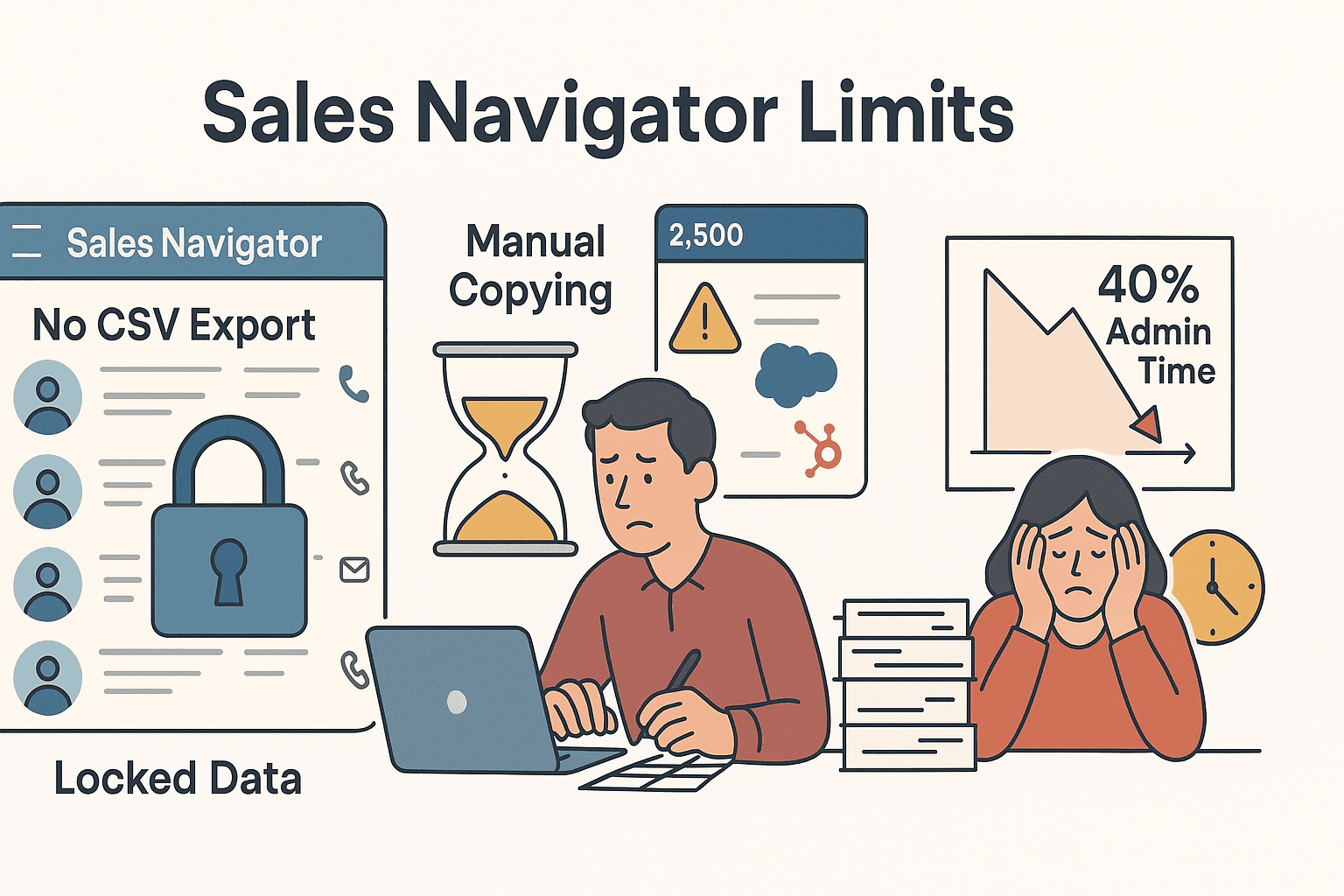 Jetzt kommt der Haken: LinkedIn Sales Navigator macht das Exportieren alles andere als einfach. Es wirkt fast so, als wolle LinkedIn deine Leads absichtlich einsperren.
Jetzt kommt der Haken: LinkedIn Sales Navigator macht das Exportieren alles andere als einfach. Es wirkt fast so, als wolle LinkedIn deine Leads absichtlich einsperren.
Hier die größten Stolpersteine:
- Kein nativer CSV-Export: Es gibt keinen „Exportieren als CSV“-Button – selbst nicht im teuren Advanced Plus-Tarif ().
- Begrenzte CRM-Integrationen: Nur im teuersten Advanced Plus-Tarif gibt es eine CRM-Synchronisation – und auch die funktioniert nur mit ausgewählten CRMs wie Salesforce und HubSpot. Keine CSV-Datei, keine Flexibilität ().
- Manuelles Copy-Paste: Die meisten Nutzer kopieren Feld für Feld in eine Tabelle. Das ist langsam, fehleranfällig und einfach nur mühsam – besonders bei hunderten oder tausenden Leads.
- Unvollständige Daten: Selbst wenn du alles kopierst, bekommst du meist nur Name, Position, Unternehmen und vielleicht den Standort. Keine E-Mails, keine Telefonnummern, keine tieferen Profilinfos.
- Ergebnis-Limits: Sales Navigator begrenzt Suchergebnisse auf . Bei mehr Treffern musst du die Suche aufteilen.
- Unterbrechung des Workflows: All diese Einschränkungen kosten Zeit, stören den Vertriebsalltag und erhöhen das Risiko, heiße Leads zu verpassen.
Kein Wunder, dass mit der Suche nach oder Eingabe von Kontaktdaten verbringen – statt zu verkaufen.
Klassische Methoden: Wie man Listen aus Sales Navigator exportiert (Vor- & Nachteile)
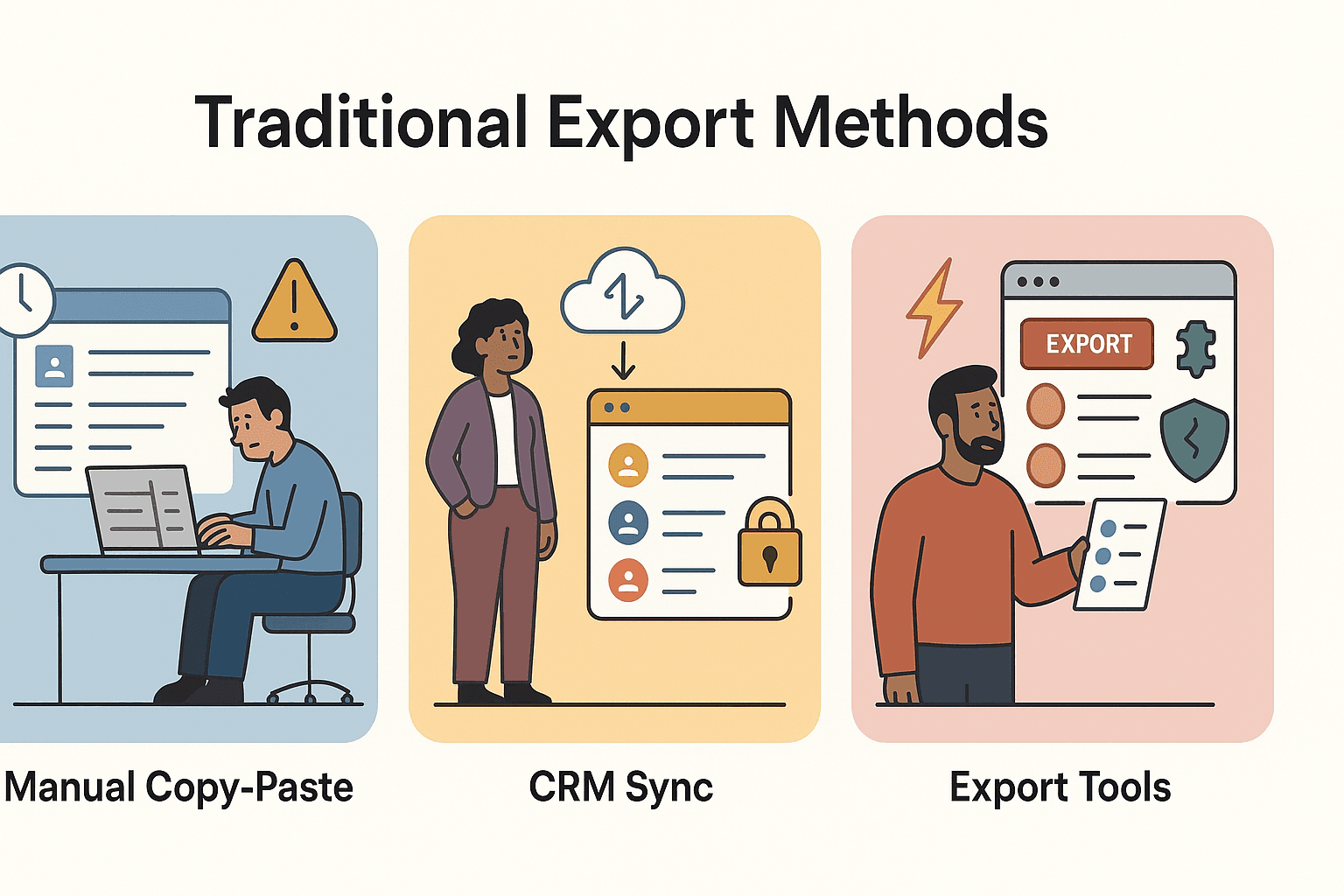 Schauen wir uns die gängigen Wege an, wie Nutzer versuchen, ihre Daten aus Sales Navigator zu bekommen – und warum diese oft nicht überzeugen.
Schauen wir uns die gängigen Wege an, wie Nutzer versuchen, ihre Daten aus Sales Navigator zu bekommen – und warum diese oft nicht überzeugen.
1. Manuelles Copy-Paste
So läuft’s: Du öffnest deine Lead-Liste oder Suchergebnisse und kopierst jedes Feld (Name, Position, Unternehmen usw.) einzeln in eine Tabelle.
Vorteile:
- Kostenlos (abgesehen von deiner Zeit und Nerven)
- Keine Compliance-Probleme
Nachteile:
- Extrem langsam und mühsam (1.000 Leads zu exportieren kann Stunden oder Tage dauern)
- Hohe Fehlerquote und oft unvollständige Daten
- Nur Basisinfos – keine E-Mails oder Telefonnummern
2. CRM-Synchronisation (Advanced Plus-Tarif)
So läuft’s: Mit dem Advanced Plus-Tarif kannst du Leads zu Salesforce oder HubSpot synchronisieren.
Vorteile:
- Automatisiert, sobald eingerichtet
- Weniger manuelle Dateneingabe
Nachteile:
- Teuer (ab ca. 135 $ pro Nutzer/Monat)
- Funktioniert nur mit ausgewählten CRMs
- Kein CSV- oder Tabellenexport
- Begrenzte Felder – keine privaten E-Mails oder Telefonnummern
3. Drittanbieter-Export-Tools
So läuft’s: Du nutzt Browser-Erweiterungen oder Web-Apps, die Sales Navigator-Seiten auslesen (z. B. Wiza, Kaspr, LinkedHelper).
Vorteile:
- Schnell – hunderte Leads in wenigen Minuten exportieren
- Oft mit angereicherten Daten (E-Mails, Telefonnummern, Firmendetails)
- Benutzerfreundlich für LinkedIn-Aufgaben
Nachteile:
- Kostenpflichtig (Credits oder Abo)
- Risiko, von LinkedIn erkannt zu werden, wenn zu exzessiv genutzt
- Kann bei Layout-Änderungen von LinkedIn ausfallen
- Meist nur auf LinkedIn fokussiert, nicht auf andere Quellen
Hier ein schneller Vergleich:
| Methode | Datenqualität | Geschwindigkeit | Benutzerfreundlichkeit | Kosten/Zugang |
|---|---|---|---|---|
| Manuelles Copy-Paste | Niedrig | Sehr langsam | Umständlich | Kostenlos (aber nicht skalierbar) |
| CRM-Sync (Adv. Plus) | Mittel | Schnell | Einfach (wenn verfügbar) | Hoch (ab 135 $/Nutzer/Monat) |
| Drittanbieter-Tools | Hoch | Schnell | Mittel | Kostenpflichtig (Credits/Abo) |
Thunderbit: Listenexport mit KI-Web-Scraper auf ein neues Level bringen
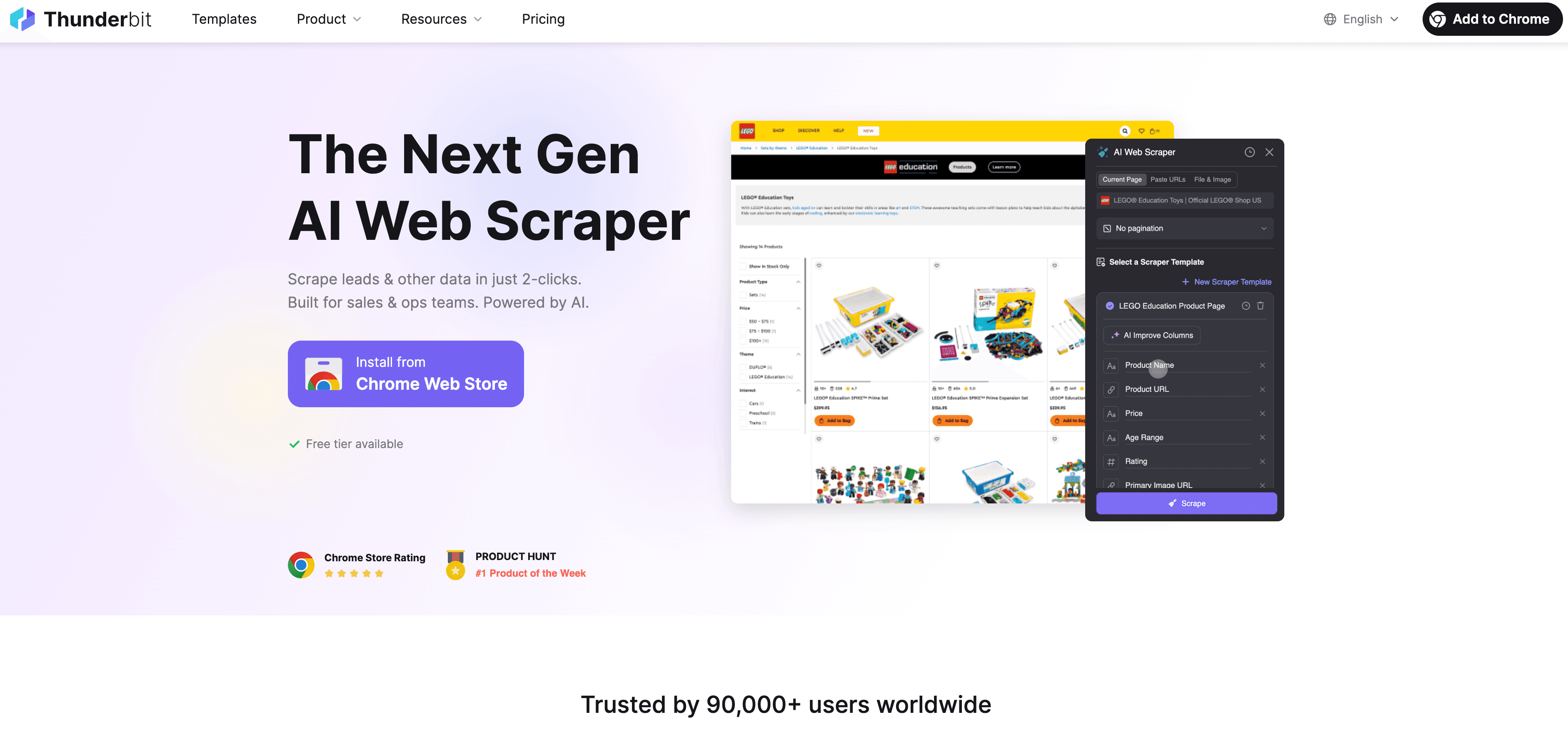 Hier kommt Thunderbit ins Spiel und krempelt alles um. ist eine , entwickelt für Business-Anwender, die Sales Navigator-Listen schnell, präzise und mit mehr Daten als je zuvor exportieren möchten.
Hier kommt Thunderbit ins Spiel und krempelt alles um. ist eine , entwickelt für Business-Anwender, die Sales Navigator-Listen schnell, präzise und mit mehr Daten als je zuvor exportieren möchten.
Was macht Thunderbit anders?
- 2-Klick-Extraktion mit KI: Öffne deine Sales Navigator-Liste, klicke auf das Thunderbit-Icon, wähle „KI-Felder vorschlagen“ – Thunderbits KI liest die Seite aus und schlägt passende Spalten vor (Name, Position, Unternehmen, Profil-URL usw.). Kein Coding, keine Einrichtung nötig.
- Subpage-Scraping: Du willst mehr als nur die Infos auf der Listen-Seite? Thunderbit kann jedes Profil besuchen, E-Mails, Telefonnummern, Firmenwebsites und mehr extrahieren und direkt in deine Tabelle einfügen. Wie ein superschneller Recherche-Assistent.
- KI-Feld-Prompts: Mit Thunderbit kannst du deine Daten beim Scrapen direkt labeln, kategorisieren und anreichern. Zum Beispiel eine Spalte „Seniority Level“ hinzufügen und die KI ordnet jeden Lead automatisch zu.
- Direkter Export: Exportiere deine Daten direkt nach Excel, Google Sheets, Airtable, Notion oder als CSV – ohne Zusatzkosten, ohne Umwege.
- Geplantes Scraping: Richte wiederkehrende Exporte ein, damit deine Listen immer aktuell sind. Thunderbit kann Scrapes nach Zeitplan ausführen und die Ergebnisse an deine bevorzugten Tools senden.
- Cloud- oder Browser-Scraping: Wähle den Modus, der zu deinem Workflow passt – Thunderbit ist flexibel.
Thunderbit ist übrigens nicht nur für LinkedIn geeignet. Du kannst damit Daten von nahezu jeder Website extrahieren – ideal für Vertrieb, Marketing und Operations.
Wie Thunderbits KI-Feldvorschläge deine Daten intelligenter machen
Hier kommt die Magie (bzw. KI) ins Spiel. Die Funktion „KI-Felder vorschlagen“ scannt deine Sales Navigator-Seite und schlägt die relevantesten Spalten vor – etwa Name, Position, Unternehmen, Standort, Profil-URL und mehr. Du kannst diese anpassen, eigene hinzufügen oder mit individuellen Prompts Leads direkt beim Export labeln und kategorisieren.
Beispiele:
- Füge eine Spalte „Seniority Level“ hinzu und gib den Prompt: „Kategorisiere als C-Level, VP, Director, Manager oder Mitarbeiter basierend auf der Jobbezeichnung.“
- Füge eine Spalte „Verbindungsgrad“ hinzu: „Extrahiere, ob es sich um eine 2.- oder 3.-Grad-Verbindung handelt.“
- Füge eine Spalte „Kategorie“ hinzu: „Wenn Branche ‚Software‘ oder ‚Technologie‘ enthält, als Tech labeln; bei Finance oder Banking als Finance.“
Thunderbits KI übernimmt die Arbeit – so ist deine exportierte Liste nicht nur Rohdaten, sondern bereits organisiert, gelabelt und einsatzbereit.
Schritt-für-Schritt-Anleitung: So exportierst du Listen aus Sales Navigator mit Thunderbit
Jetzt wird’s praktisch. So exportierst du eine Sales Navigator-Liste mit Thunderbit in wenigen Minuten:
Sales Navigator-Liste für den Export vorbereiten
- Filtern und sortieren: Nutze die Filter von Sales Navigator, um die richtigen Leads zu finden (Position, Branche, Standort usw.). Bei mehr als 2.500 Treffern teile die Suche auf.
- Liste öffnen: Lade deine gespeicherten Leads oder Suchergebnisse in Sales Navigator. Stelle sicher, dass alle Einträge sichtbar sind (ggf. nach unten scrollen).
Mit Thunderbit Daten scrapen und exportieren
- Thunderbit installieren: Lade die herunter und registriere dich (im Gratis-Tarif kannst du direkt loslegen).
- Thunderbit starten: Klicke auf das Thunderbit-Icon im Browser, während du auf der Sales Navigator-Seite bist.
- KI-Felder vorschlagen: Klicke auf „KI-Felder vorschlagen“. Thunderbit scannt die Seite und schlägt Spalten wie Name, Position, Unternehmen, Profil-URL usw. vor.
- Felder anpassen: Füge weitere Spalten hinzu oder bearbeite sie. Willst du E-Mails oder Telefonnummern? Füge diese Spalten hinzu und wähle den passenden Datentyp.
- KI-Prompts setzen (optional): Für fortgeschrittenes Labeling kannst du eigene Prompts hinzufügen, um Daten zu kategorisieren oder anzureichern.
- Paginierung konfigurieren: Wenn deine Liste über mehrere Seiten geht, kann Thunderbit automatisch durchklicken oder endlos scrollen.
- Scraping starten: Klicke auf „Scrapen“. Thunderbit extrahiert die Daten von jeder Seite und erstellt eine Tabelle.
- Subpage-Scraping (optional): Für tiefere Daten nutze „Subpages scrapen“, um jedes Profil zu besuchen und zusätzliche Infos (E-Mails, Websites usw.) zu holen.
- Ergebnisse prüfen und exportieren: Überprüfe die Resultate und exportiere sie direkt nach Excel, Google Sheets, Airtable, Notion oder als CSV.
Und das war’s! Was früher Stunden dauerte, geht jetzt in Minuten – und deine Daten sind vollständiger, sauberer und sofort nutzbar.
Automatisierter Listenexport und Updates mit Thunderbits Geplantem Scraper
Wenn du regelmäßig Listen exportierst (z. B. wöchentlich oder monatlich), ist Thunderbits ein echter Gamechanger.
So funktioniert’s:
- Zeitplan festlegen: Wähle in Thunderbit deine Sales Navigator-Liste oder Suche und stelle einen Zeitplan ein (z. B. „jeden Montag um 8 Uhr“).
- Exportziel wählen: Entscheide, wohin die Daten exportiert werden sollen – Google Sheets, Airtable, Notion usw.
- Automatische Anreicherung: Thunderbit führt das Scraping zum gewählten Zeitpunkt aus, aktualisiert deine Daten und schickt die Ergebnisse in deinen Workflow.
- Workflows auslösen: Nutze Integrationen (wie Zapier oder native CRM-Imports), um automatisch E-Mails zu verschicken, Leads zuzuweisen oder Dashboards zu aktualisieren.
So sind CRM und Vertriebs-Dashboards immer aktuell – und kein heißer Lead geht mehr verloren.
Export-Lösungen im Vergleich: Klassische Methoden vs. Thunderbit
Hier der direkte Vergleich:
| Methode | Datenqualität | Geschwindigkeit | Benutzerfreundlichkeit | Kosten/Zugang | Integrationsmöglichkeiten |
|---|---|---|---|---|---|
| Manuelles Copy-Paste | Niedrig | Sehr langsam | Umständlich | Kostenlos (nicht skalierbar) | Keine |
| CRM-Sync (Adv. Plus) | Mittel | Schnell | Einfach (wenn verfügbar) | Hoch (ab 135 $/Nutzer/Monat) | Nur ausgewählte CRMs |
| Drittanbieter-Tools | Hoch | Schnell | Mittel | Kostenpflichtig (Credits/Abo) | Meist CSV, teils CRM |
| Thunderbit | Sehr hoch | Sehr schnell | Sehr einfach | Freemium (Credits, Gratis-Tarif) | Excel, Sheets, Airtable, Notion, CSV, JSON |
Thunderbit überzeugt durch Datenvielfalt, Geschwindigkeit, einfache Bedienung und flexible Integrationen – und ist nicht nur auf LinkedIn beschränkt.
Fazit: So exportierst du Sales Navigator-Listen effizient
- Listenexport ist entscheidend für schnelle Nachverfolgung, Personalisierung und Pipeline-Management.
- Sales Navigator bietet nur eingeschränkte Exportmöglichkeiten – Copy-Paste und CRM-Sync sind langsam, unvollständig oder teuer.
- Thunderbits KI-Web-Scraper macht das Exportieren von Sales Navigator-Listen schnell, einfach und liefert umfassende Daten – mit KI-Feldvorschlägen, Subpage-Scraping und geplanten Exporten.
- Automatisierte Exporte und Anreicherung sorgen dafür, dass dein Vertriebsteam immer mit den aktuellsten und wertvollsten Daten arbeitet – keine verpassten Chancen mehr.
Fazit
Im heutigen Vertrieb ist Datenqualität entscheidend – aber nur, wenn du die Daten auch wirklich nutzen kannst. Lass deine besten Leads nicht im Sales Navigator versauern. Mit Tools wie kannst du deine Lead-Listen endlich einfach exportieren, anreichern und automatisieren – unabhängig von Teamgröße oder Technikkenntnissen. Probier es aus und verwandle deinen Vertriebsprozess von „Copy-Paste-Chaos“ in eine effiziente Pipeline-Maschine.
Bereit, Thunderbit in Aktion zu sehen? und starte noch heute mit smarterem Export. Weitere Tipps zur Vertriebsautomatisierung findest du im .
FAQs
1. Warum kann ich Listen nicht direkt aus Sales Navigator als CSV exportieren?
LinkedIn schränkt den direkten CSV-Export aus Sales Navigator absichtlich ein – selbst bei Premium-Tarifen. So sollen Nutzer im LinkedIn-Ökosystem bleiben und teurere Integrationen nutzen. Die meisten müssen daher auf Copy-Paste, CRM-Sync (bei teuren Tarifen) oder Drittanbieter-Tools zurückgreifen.
2. Welche Daten kann Thunderbit aus Sales Navigator extrahieren?
Thunderbit kann alle sichtbaren Felder (Name, Position, Unternehmen, Standort, Profil-URL) extrahieren und mit Subpage-Scraping auch E-Mails, Telefonnummern, Firmenwebsites und mehr erfassen. Mit KI-Prompts kannst du Leads direkt labeln und kategorisieren.
3. Ist Thunderbit sicher in Verbindung mit LinkedIn?
Thunderbit arbeitet über deine Browser-Sitzung und ahmt menschliches Verhalten nach. Bei verantwortungsvollem Einsatz (kein exzessives Scraping) ist es eine risikoarme Möglichkeit, Exporte zu automatisieren. Beachte immer die LinkedIn-Richtlinien und überlaste die Plattform nicht.
4. Wie funktioniert das geplante Scraping mit Thunderbit?
Du kannst wiederkehrende Exporte (täglich, wöchentlich usw.) aus Sales Navigator einrichten. Thunderbit aktualisiert deine Daten automatisch in Google Sheets, Airtable, Notion oder anderen Zielen – so bleiben CRM und Dashboards immer aktuell.
5. Kann ich Thunderbit auch für andere Websites als LinkedIn nutzen?
Absolut! Thunderbit ist ein vielseitiger KI-Web-Scraper und kann Daten von nahezu jeder Website extrahieren – ideal für Vertrieb, Marketing, E-Commerce und mehr.
Bereit, Copy-Paste hinter dir zu lassen? und erlebe, wie einfach der Export von Sales Navigator-Listen sein kann.
Mehr lesen